苹果iPad平板电脑新手使用说明书
苹果iPad用户指南说明书
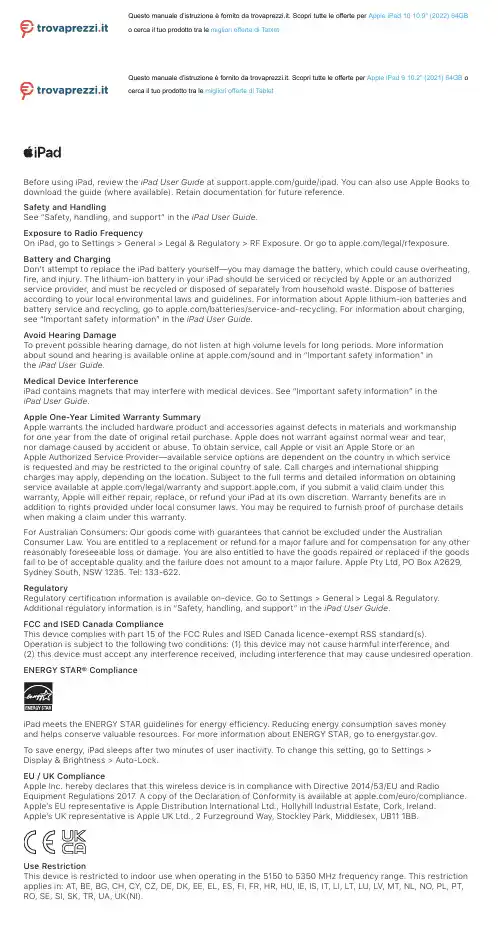
Before using iPad, review the iPad User Guide at /guide/ipad. You can also use Apple Books to download the guide (where available). Retain documentation for future reference.Safety and Handling See “Safety, handling, and support” in the iPad User Guide . Exposure to Radio Frequency On iPad, go to Settings > General > Legal & Regulatory > RF Exposure. Or go to /legal/rfexposure. Battery and Charging Don’t attempt to replace the iPad battery yourself—you may damage the battery, which could cause overheating, fire, and injury. The lithium-ion battery in your iPad should be serviced or recycled by Apple or an authorized service provider, and must be recycled or disposed of separately from household waste. Dispose of batteries according to your local environmental laws and guidelines. For information about Apple lithium-ion batteries and battery service and recycling, go to /batteries/service-and-recycling. For information about charging, see “Important safety information” in the iPad User Guide . Avoid Hearing Damage To prevent possible hearing damage, do not listen at high volume levels for long periods. More information about sound and hearing is available online at /sound and in “Important safety information” in the iPad User Guide . Medical Device Interference iPad contains magnets that may interfere with medical devices. See “Important safety information” in the iPad User Guide .Apple One-Year Limited Warranty Summary Apple warrants the included hardware product and accessories against defects in materials and workmanship for one year from the date of original retail purchase. Apple does not warrant against normal wear and tear, nor damage caused by accident or abuse. To obtain service, call Apple or visit an Apple Store or an Apple Authorized Service Provider—available service options are dependent on the country in which service is requested and may be restricted to the original country of sale. Call charges and international shipping charges may apply, depending on the location. Subject to the full terms and detailed information on obtaining service available at /legal/warranty and , if you submit a valid claim under this warranty, Apple will either repair, replace, or refund your iPad at its own discretion. Warranty benefits are in addition to rights provided under local consumer laws. You may be required to furnish proof of purchase details when making a claim under this warranty. For Australian Consumers: Our goods come with guarantees that cannot be excluded under the Australian Consumer Law. You are entitled to a replacement or refund for a major failure and for compensation for any other reasonably foreseeable loss or damage. You are also entitled to have the goods repaired or replaced if the goods fail to be of acceptable quality and the failure does not amount to a major failure. Apple Pty Ltd, PO Box A2629, Sydney South, NSW 1235. Tel: 133-622. Regulatory Regulatory certification information is available on-device. Go to Settings > General > Legal & Regulatory. Additional regulatory information is in “Safety, handling, and support” in the iPad User Guide . FCC and ISED Canada Compliance This device complies with part 15 of the FCC Rules and ISED Canada licence-exempt RSS standard(s). Operation is subject to the following two conditions: (1) this device may not cause harmful interference, and (2) this device must accept any interference received, including interference that may cause undesired operation. ENERGY STAR® ComplianceiPad meets the ENERGY STAR guidelines for energy efficiency. Reducing energy consumption saves money and helps conserve valuable resources. For more information about ENERGY STAR, go to .To save energy, iPad sleeps after two minutes of user inactivity. To change this setting, go to Settings > Display & Brightness > Auto-Lock. EU / UK Compliance Apple Inc. hereby declares that this wireless device is in compliance with Directive 2014/53/EU and Radio Equipment Regulations 2017. A copy of the Declaration of Conformity is available at /euro/compliance. Apple’s EU representative is Apple Distribution International Ltd., Hollyhill Industrial Estate, Cork, Ireland. Apple’s UK representative is Apple UK Ltd., 2 Furzeground Way, Stockley Park, Middlesex, UB11 1BB. Use Restriction This device is restricted to indoor use when operating in the 5150 to 5350 MHz frequency range. This restriction applies in: AT, BE, BG, CH, CY, CZ, DE, DK, EE, EL, ES, FI, FR, HR, HU, IE, IS, IT, LI, LT, LU, LV, MT, NL, NO, PL, PT,RO, SE, SI, SK, TR, UA, UK(NI).Questo manuale d’istruzione è fornito da trovaprezzi.it. Scopri tutte le offerte per Apple iPad 9 10.2" (2021) 64GB ocerca il tuo prodotto tra lemigliori offerte di TabletQuesto manuale d’istruzione è fornito da trovaprezzi.it. Scopri tutte le offerte per Apple iPad 10 10.9" (2022) 64GBo cerca il tuo prodotto tra le migliori offerte di TabletDisposal and Recycling InformationThe symbol above means that according to local laws and regulations your product and/or its battery shall be disposed of separately from household waste. When this product reaches its end of life, take it to a collection point designated by local authorities. The separate collection and recycling of your product and/or its battery at the time of disposal will help conserve natural resources and ensure that it is recycled in a manner that protects human health and the environment. For information about Apple’s recycling program, recycling collection points, restricted substances, and other environmental initiatives, visit /environment.© 2021 Apple Inc. All rights reserved. Apple, the Apple logo, iPad, and iPad Air are trademarks of Apple Inc., registered in the U.S. and other countries. Apple Books is a trademark of Apple Inc. Apple Store is a service mark of Apple Inc., registered in the U.S. and other countries. ENERGY STAR and the ENERGY STAR mark are registered trademarks owned by the U.S. Environmental Protection Agency. Printed in XXXX. 034-04702-A。
ipad基本功能和使用方法
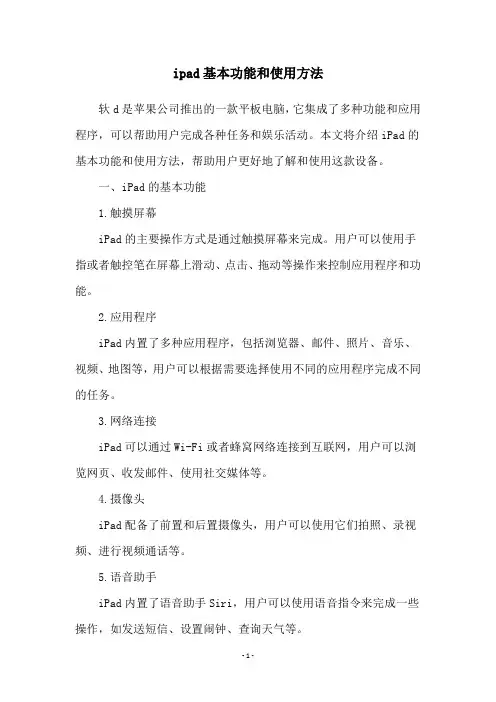
ipad基本功能和使用方法轪d是苹果公司推出的一款平板电脑,它集成了多种功能和应用程序,可以帮助用户完成各种任务和娱乐活动。
本文将介绍iPad的基本功能和使用方法,帮助用户更好地了解和使用这款设备。
一、iPad的基本功能1.触摸屏幕iPad的主要操作方式是通过触摸屏幕来完成。
用户可以使用手指或者触控笔在屏幕上滑动、点击、拖动等操作来控制应用程序和功能。
2.应用程序iPad内置了多种应用程序,包括浏览器、邮件、照片、音乐、视频、地图等,用户可以根据需要选择使用不同的应用程序完成不同的任务。
3.网络连接iPad可以通过Wi-Fi或者蜂窝网络连接到互联网,用户可以浏览网页、收发邮件、使用社交媒体等。
4.摄像头iPad配备了前置和后置摄像头,用户可以使用它们拍照、录视频、进行视频通话等。
5.语音助手iPad内置了语音助手Siri,用户可以使用语音指令来完成一些操作,如发送短信、设置闹钟、查询天气等。
6.多任务处理iPad可以同时运行多个应用程序,用户可以快速切换不同的应用程序,进行多任务处理。
7.云服务iPad可以通过iCloud等云服务进行数据备份和同步,用户可以在不同设备之间共享数据和文件。
二、iPad的使用方法1.开机和关机开机:按住iPad侧面的电源键,直到屏幕亮起来。
关机:按住iPad侧面的电源键,直到出现“滑动关机”提示,然后滑动屏幕上的滑块即可关机。
2.设置iPad在iPad的“设置”中,用户可以配置Wi-Fi网络、蜂窝网络、通知、音量、亮度、壁纸、语言、日期时间等设置。
3.使用应用程序用户可以通过点击iPad主屏幕上的应用程序图标来启动不同的应用程序。
在应用程序中,用户可以使用手指或者触控笔进行滑动、点击、拖动等操作,完成不同的任务。
4.浏览网页在iPad的Safari浏览器中,用户可以输入网址或者使用搜索引擎来浏览网页。
在浏览网页时,用户可以使用手指进行缩放、滑动、点击等操作来浏览网页内容。
iPad 中文说明书 用户使用手册 用户使用说明 用户手册 预览版
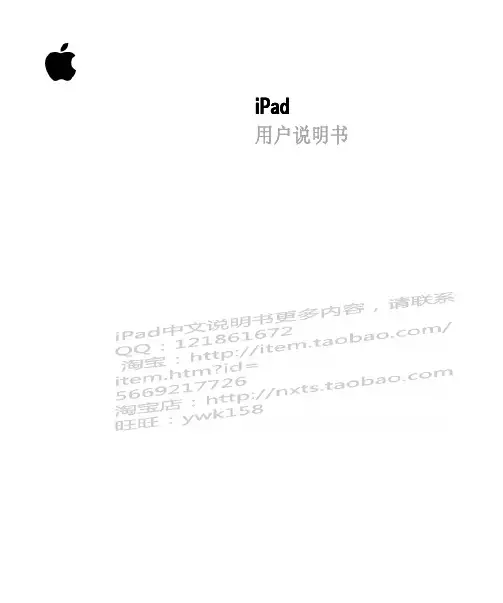
133 附录 A: iPad 在企业中使用
133 iPad 在工作中使用
133 U进行文档配置
134 设置微软企业邮件服务器帐户
135 VPN虚拟私有网访问
135 LDAP 轻量目录访问协议帐户
C B: 使用技巧
136 技巧和疑难 137 iTunes 及其同步 138 iPad备份 139 更新和恢复iPad软件 141 附录 C: 疑难解决 141 Safari浏览器, 邮件和联系人 142 声音,音乐和视频 143 iTunes 商店和软件商店 144 重启和重置 iPad 144 iPad 重置后仍然无响应 144 安全性, 服务和支持 信息 145 清理和循环 再用信息 146 苹果与环境保护
iPad
用户说明书
目录
第一章 概述
7 总述 8 按键 9 主屏幕 14 多点触控屏 16 触控键盘 21 搜索 22 蓝牙 23 电池 24 安全功能 25 取下Micro-sim微型手机卡 26 iPad的使用及清洁
27 第二章:如何开始使用iPad 27 准备工作 27 设置iPad 28 同步 33 连接互联网 34 邮件,联系人,及日历日程帐户 36 断开iPad与电脑的连接 36 在iPad上查看用户说明书
105 第16章: 辅助功能
105 通用辅助特征 106 画外音 113 放大镜 114 黑底白字 114 单声道音频 114 语音输入 115 连续三次按Home键功能 115 隐藏字幕和其它实用功能
116 第17章: 设置
116 关于设置 116 通知设置 116 飞行模式 117 VPN虚拟专用网设置 117 Wi-Fi无线上网设置 118 移动蜂窝数据上网设置 119 亮度和墙纸 119 照片边框 119 通用设置 125 邮件,联系人 和日程表 129 Safari浏览器 130 iPod 131 视频设置 132 图片 132 苹果商店设置
平板电脑使用说明书
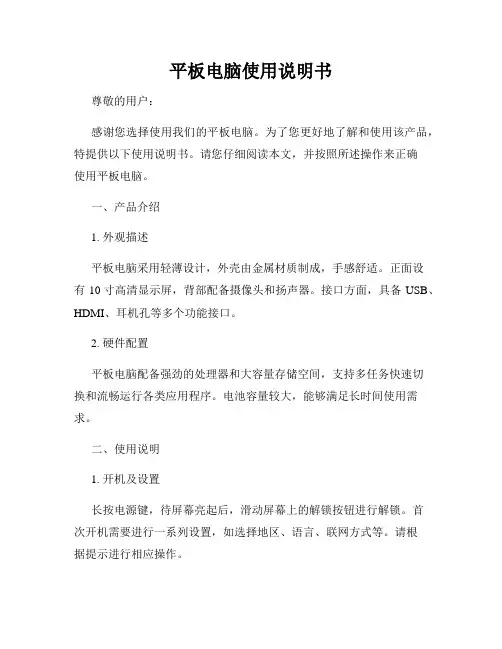
平板电脑使用说明书尊敬的用户:感谢您选择使用我们的平板电脑。
为了您更好地了解和使用该产品,特提供以下使用说明书。
请您仔细阅读本文,并按照所述操作来正确使用平板电脑。
一、产品介绍1. 外观描述平板电脑采用轻薄设计,外壳由金属材质制成,手感舒适。
正面设有10寸高清显示屏,背部配备摄像头和扬声器。
接口方面,具备USB、HDMI、耳机孔等多个功能接口。
2. 硬件配置平板电脑配备强劲的处理器和大容量存储空间,支持多任务快速切换和流畅运行各类应用程序。
电池容量较大,能够满足长时间使用需求。
二、使用说明1. 开机及设置长按电源键,待屏幕亮起后,滑动屏幕上的解锁按钮进行解锁。
首次开机需要进行一系列设置,如选择地区、语言、联网方式等。
请根据提示进行相应操作。
2. 桌面及应用平板电脑的主界面为桌面,上面显示的是常用应用程序图标。
点击图标即可打开对应的应用程序。
您还可以通过拖动应用图标来自定义桌面布局和添加常用程序。
3. 联网功能平板电脑支持Wi-Fi和蓝牙功能。
在设置界面中,您可以打开并连接可用的Wi-Fi网络。
对于蓝牙功能,您可以进行设备配对、文件传输等操作。
4. 多媒体播放平板电脑内置音乐播放器、视频播放器和图片查看器。
您可以导入音乐、视频和图片文件到平板电脑中,通过应用程序进行查看和播放。
5. 应用商店平板电脑支持通过应用商店下载和安装各类应用程序。
您可以在应用商店中浏览、搜索和下载您所需要的应用。
请注意下载和安装来自可信和正规渠道的应用程序。
6. 电量管理平板电脑的电量显示在状态栏中。
为了延长电池寿命,请合理使用平板电脑,避免长时间高功耗应用的使用。
当电池电量低时,请及时充电。
三、常见问题1. 如何截屏?按下音量减键和电源键同时按住,待屏幕闪动即可完成截屏操作。
截屏后的图片可在图库中找到。
2. 如何清理内存?在设置界面中找到“存储”选项,点击后可以查看当前内存使用情况。
您可以点击“清理缓存”来清理不必要的临时文件和缓存。
ipad使用手册
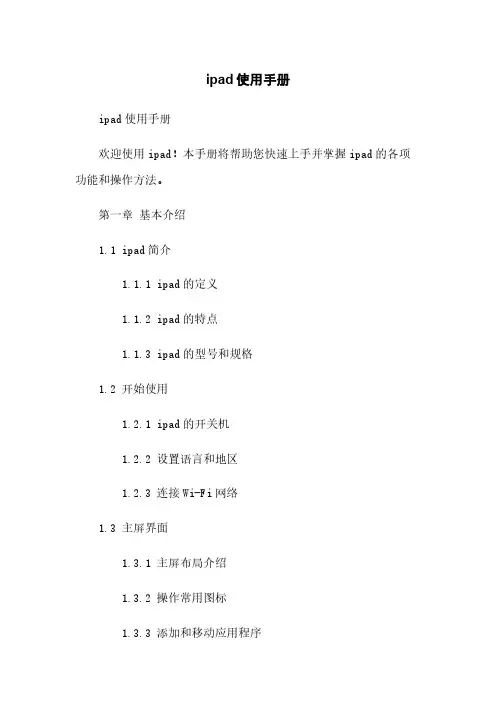
ipad使用手册ipad使用手册欢迎使用ipad!本手册将帮助您快速上手并掌握ipad的各项功能和操作方法。
第一章基本介绍1.1 ipad简介1.1.1 ipad的定义1.1.2 ipad的特点1.1.3 ipad的型号和规格1.2 开始使用1.2.1 ipad的开关机1.2.2 设置语言和地区1.2.3 连接Wi-Fi网络1.3 主屏界面1.3.1 主屏布局介绍1.3.2 操作常用图标1.3.3 添加和移动应用程序第二章应用程序2.1 内置应用程序2.1.1 日历2.1.2 邮件2.1.3 照片2.1.4 Safari浏览器2.1.5 引言和提醒2.1.6 地图2.1.7 音乐2.1.8 App Store2.2 安装和卸载应用程序2.2.1 使用App Store应用程序 2.2.2 安装应用程序2.2.3 卸载应用程序2.3 应用程序的常用操作2.3.1 打开和关闭应用程序2.3.2 切换应用程序2.3.3 在应用程序之间共享内容第三章互联网和通信3.1 上网浏览3.1.1 使用Safari浏览器浏览网页 3.1.2 添加和管理书签3.1.3 清除浏览记录和缓存3.2 电子邮件3.2.1 设置邮件账户3.2.2 发送和接收邮件3.2.3 管理邮件3.3 社交媒体3.3.1 使用Facebook3.3.2 使用Twitter3.3.3 使用Instagram3.4 通信应用3.4.1 FaceTime通话3.4.2 信息发送3.4.3 方式和视频通话第四章娱乐和多媒体4.1 音乐和视频4.1.1 使用音乐应用程序4.1.2 使用视频应用程序4.1.3 使用其他音乐和视频应用程序4.2 阅读和学习4.2.1 使用iBooks阅读电子书4.2.2 使用Kindle阅读电子书4.2.3 使用其他阅读应用程序4.2.4 使用学习应用程序4.3 游戏和娱乐应用4.3.1 和安装游戏应用4.3.2 玩游戏4.3.3 使用其他娱乐应用程序第五章设置和常见问题5.1 设置菜单5.1.1 Wi-Fi设置5.1.2 声音和震动设置5.1.3 通知设置5.1.4 个人资料和隐私设置5.1.5 电池和性能设置5.1.6 安全设置5.2 常见问题解答5.2.1 电池续航问题5.2.2 Wi-Fi连接问题5.2.3 应用程序运行问题5.2.4 触摸屏幕故障本文档涉及附件:1.ipad型号规格表2.ipad快速设置指南3.ipad常见问题解答本文所涉及的法律名词及注释:1.Wi-Fi:一种无线通信技术,用于建立和管理无线电连接。
苹果平板电脑说明书

苹果平板电脑说明书苹果平板电脑说明书当前使用iPad的用户越来越多,很自然地,如何使用好iPad就是很我们关注的问题。
实际上,使用久了就会发现也是有一大堆使用方面的细节和技巧,能够帮助我们容易的玩好iPad。
下面为大家介绍下苹果平板电脑ipad怎么用使用技巧吧!一、苹果平板电脑ipad必备技巧1、死机重启苹果的东西都比较稳定,但这并不等于iPad不会死机。
死机了怎么办?iPad电池可是内置的,后盖一般用户也打不开。
方法是:按住机身顶端的电源键和圆形的HOME键几秒钟,这时iPad 就会重新启动。
2、不重启强退死锁程序有时遇到程序死锁(即游戏或软件卡住,无法退到主屏幕),但你又不想重启iPad,怎么办?按住〔Home〕键不放,可强制退出软体。
如果还无法退出,长按电源键,直到屏幕出现“移动滑块来关机”字样,这时别管它,松开电源键,按下HOME键5秒,应用程序会强行退出,但系统不会重启。
如果以上两种方法都不行,那就一直按住电源键和〔Home〕键重启机子吧。
3、没有充电器iPad怎么充电如果iPad在使用数据线连接电脑的时候,萤幕会关闭进入充电状态,若萤幕打开,则会显示「未在充电」,但事实上仍在充电中。
(这种方式充电效率较低不建议大家使用)二、苹果平板电脑ipad小技巧汇总1、隐藏符号按住键盘上的某个键不放,就会跳出隐藏的相似符号能够选择输入(提示需要切换至English键盘才可行)2、快速回到页面顶端用Safari浏览网页或使用其它程式的时候,只要点击萤幕上方的「状态列」,就能快速回到页面的最端顶3、点击翻页除了能够用手指滑动换页外,点击桌面左下右下角,一样能够切换翻页(多点几下,它会翻的 = = 只是比较迟钝,因此还是建议大家用手指滑动比较顺手)4、iPad的隐藏指南针打开系统自带地图,按两下“我的位置”图标,隐藏的指南针就会出现了。
5、快速静音按住向下的降低调量键两秒钟,iPad就会快速变成静音模式6、常见域名在浏览器输入网址时,按住键盘上的〔.com〕键,就会跳出.net、.edu.、.hk、.tw等其它常见网域名能够选择7、摇晃iPad撤销输入文字输入错误时,只要摇晃iPad机身,就会跳出提示能够「撤销输入」,点击「撤销输入」即可重新输入文字。
iPad十大基础操作新手实用教程
iPad⼗⼤基础操作新⼿实⽤教程
iPad⼗⼤基础操作
1.怎么给iPad充电?
USB连接电脑可以充电,但是在使⽤状态下显⽰不在充电,锁屏状态下在缓慢充电,也可以充满。
2.容量有16G,实际只有14G可⽤,为什么?
iPad 16G的容量显⽰⼀般为14G稍多⼀点,占⽤的容量包括iPad的操作系统和⾃带的软件。
另外⼀个原因,就是单位换算的误差。
1024和1000之间的差值导致了计算结果的不⼀。
3.iPad平时需要关机吗?
不需要,只要休眠即可。
平时状态下点击⼀次电源键为休眠状态,长按电源键,则出现红⾊关机滑块。
4.iPad死机了怎么办?
长按开机电源键和Home键,⼀直按,按到关机的红⾊滑块出现,关机,重启,有时候重启的时间会长⼀点,耐⼼等待。
如果⼀直开不起来,那就是传说中的⽩苹果了,需要另外的解决⽅法了。
5.怎么在iPad上编辑⽂本?
点击任何可编辑的⽂本2次,出现⾼亮区域选择,可进⾏剪切,复制和粘贴的功能。
6.如何快速设置静⾳?
按住下调⾳量按钮保持2-3秒,iPad将变为静⾳模式。
7.iPad怎么截屏?
按下电源键 Home键,屏幕闪动⼀下,即截屏成功。
8.怎么快速返回浏览页⾯顶部?
只需要轻触⼀下顶部标题栏。
9.如何关闭后台运⾏的任务?
双击Home键,出现后台正在运⾏的程序,长按图标直到图标开始晃动,点击左上⾓的”—”号可以关闭应⽤。
10.如何禁⽌屏幕旋转?
双击Home键,将底部后台管理向右滑动⾄播放器控制那⼀栏,点击左侧按钮,出现锁的符号,表⽰屏幕此时已锁定。
苹果平板的操作规程
苹果平板的操作规程一、开机与关机苹果平板的开机操作十分简单。
首先,按住平板上方的电源键,直到屏幕亮起并显示苹果logo,然后松开电源键即可完成开机。
另外,若需要关机,可以按住电源键,直到屏幕出现滑动关机提示,随后滑动即可关机。
二、设定密码与指纹识别为了保护个人信息的安全,设置密码或使用指纹识别是必要的。
在设置中,进入“密码与安全”选项,可以设置数字密码或指纹解锁。
建议使用复杂且不易被破解的密码,并定期更改密码以提高安全性。
三、主屏幕与应用程序1. 主屏幕:苹果平板的主屏幕是用户访问应用程序的入口。
通过轻触应用程序图标,即可打开相应的应用。
2. 应用程序:在平板上,应用程序是实现各种功能和服务的工具。
用户可以在商店下载并安装所需的应用程序,以满足个人需求。
注意只从官方商店下载应用程序,避免安全隐患。
四、网络连接苹果平板支持Wi-Fi和蜂窝网络两种连接方式。
1. Wi-Fi:进入“设置”-“Wi-Fi”,选择可用的Wi-Fi网络并输入密码进行连接。
2. 蜂窝网络:若需要使用移动数据,需支持蜂窝网络并开通数据套餐。
进入“设置”-“蜂窝移动网络”,开启“蜂窝移动数据”选项。
五、电池管理与充电1. 电池管理:合理管理电池使用是延长电池寿命的关键。
调整屏幕亮度、关闭不需要的后台应用程序和服务、禁用不常用的通知等措施都可减少电量消耗。
2. 充电:使用原装充电器或苹果认证的充电器进行充电。
同时,避免过度充电或长时间插着充电器不拔,保持电池的健康状态。
六、数据备份与恢复定期备份重要数据是很有必要的,以避免数据丢失或损坏。
苹果平板支持iCloud备份功能,可将数据存储到云端。
同时,通过连接到计算机上的iTunes软件,也可以进行手动备份和恢复操作。
七、安全与隐私苹果平板注重用户的安全与隐私保护。
1. 更新系统:安全更新和系统更新能够提供对新出现的威胁的补丁程序,及时更新系统以保持最新的安全性。
2. 应用权限:控制每个应用程序的权限,根据需要允许或禁止其访问相册、位置等敏感信息。
平板电脑使用说明书
平板电脑使用说明书欢迎使用我们的平板电脑!本使用说明书将为您提供详细的操作指南,以帮助您充分利用平板电脑的功能。
在开始使用之前,请务必仔细阅读以下内容。
1. 硬件连接平板电脑的正面是屏幕,背面是金属或塑料外壳。
在侧边或底部,您会找到各种连接口。
这些连接口用于充电、插入耳机、连接USB设备等。
1.1 充电使用随附的充电器和充电线将平板电脑连接到电源插座。
当电池电量不足时,屏幕上会显示充电图标。
充电过程中,请勿长时间使用平板电脑。
1.2 耳机您可以使用标准3.5mm耳机插口连接耳机。
插入耳机后,您可以在平板电脑上享受音乐、视频等多媒体内容。
1.3 USB接口平板电脑通常配备至少一个USB接口,用于连接外部设备,如键盘、鼠标、打印机等。
插入USB设备时,请确保插头正确对准接口,并小心不要施加过大的力量。
2. 开机与关机现在,我们将为您介绍如何正确地开启和关闭平板电脑。
2.1 开机按下电源按钮,直到屏幕亮起,并且系统加载完成后,您可以开始使用平板电脑了。
2.2 关机长按电源按钮,直到屏幕上出现关机选项。
选择“关机”并等待系统完全关闭后,您可以安全地断开电源连接。
3. 主屏幕与应用程序您的平板电脑将默认显示一个主屏幕。
您可以在主屏幕上看到各种应用程序图标。
下面是一些常用操作,以帮助您进一步了解平板电脑的使用。
3.1 解锁屏幕当平板电脑进入休眠状态时,屏幕会自动关闭。
要解锁屏幕,只需点击屏幕并向上滑动手指。
3.2 应用程序的打开和关闭点击主屏幕上的应用程序图标,即可打开相应的应用程序。
为了关闭应用程序,请在主屏幕上点击多任务视图按钮(通常是一个方形图标),然后从中选择要关闭的应用程序,向上滑动手指即可。
3.3 添加和删除应用程序您可以通过应用商店或其他渠道下载并安装新的应用程序。
要删除已安装的应用程序,请长按应用图标,直到出现删除选项,然后将其拖放到垃圾箱图标上。
4. 互联网连接平板电脑可以通过Wi-Fi或移动数据连接访问互联网。
使用平板电脑的基本操作和设置步骤
使用平板电脑的基本操作和设置步骤随着科技的不断发展,平板电脑已经成为了人们生活中必不可少的一部分。
无论是工作、学习还是娱乐,平板电脑都能够提供便利和乐趣。
然而,对于一些刚接触平板电脑的人来说,可能会感到一些困惑。
下面将介绍使用平板电脑的基本操作和设置步骤,希望能够帮助大家更好地使用平板电脑。
一、开机和解锁使用平板电脑的第一步当然是开机。
按下电源键,屏幕上会出现平板电脑的品牌标志,稍等片刻,系统就会启动。
接着,我们需要解锁屏幕。
通常,平板电脑的屏幕解锁方式有密码、图案和指纹等。
根据个人喜好和安全需求,设置一个易于记住又不容易被他人猜到的解锁方式。
二、主屏幕和应用程序解锁屏幕后,我们会进入平板电脑的主屏幕。
主屏幕是我们使用平板电脑的起点,上面会显示各种应用程序的图标。
我们可以通过滑动屏幕来查看不同的主屏幕页面,或者使用搜索功能来寻找特定的应用程序。
点击应用程序图标即可打开相应的应用程序。
三、设置和个性化为了更好地适应个人需求,我们可以对平板电脑进行一些设置和个性化操作。
在主屏幕上,我们可以找到一个“设置”图标,点击它进入设置界面。
在设置界面中,我们可以调整屏幕亮度、声音大小、网络连接等。
此外,我们还可以更改壁纸、字体大小、语言等来个性化平板电脑。
四、连接互联网平板电脑的一个重要功能就是能够连接互联网。
在设置界面中,我们可以找到“Wi-Fi”选项。
点击它,平板电脑会搜索附近的无线网络,我们只需要选择一个可用的Wi-Fi网络并输入密码,就可以成功连接到互联网。
此外,一些平板电脑还支持蜂窝数据网络,可以使用SIM卡进行上网。
五、下载和安装应用程序平板电脑上的应用程序是我们使用平板电脑的关键。
我们可以通过应用商店来下载和安装各种应用程序。
在主屏幕上找到应用商店的图标,点击进入。
在应用商店中,我们可以浏览各种应用程序,包括游戏、社交媒体、办公工具等。
找到想要下载的应用程序后,点击安装按钮,稍等片刻,应用程序就会自动下载和安装到平板电脑上。
- 1、下载文档前请自行甄别文档内容的完整性,平台不提供额外的编辑、内容补充、找答案等附加服务。
- 2、"仅部分预览"的文档,不可在线预览部分如存在完整性等问题,可反馈申请退款(可完整预览的文档不适用该条件!)。
- 3、如文档侵犯您的权益,请联系客服反馈,我们会尽快为您处理(人工客服工作时间:9:00-18:30)。
苹果iPad平板电脑新手使用教程
最近关于苹果最火的无非就是iPad的发售,之前用过iPhone的朋友对iPad的使用还算了解,但也有没用iPhone但入手iPad的朋友,这样对苹果官方的套件iTunes就不是很熟悉了,小编有幸入手了一台iPad,这里给刚入手iPad但又不是很熟悉不太会用的朋友一个简单的初级入门iPad使用教程。
什么是iTunes
iTunes是苹果所有移动设备的PC套件,不管是iPod、iTouch、iPhone还是今天要说的iPad,都要使用iTunes来安装应用程序。
下载完毕后,安装好下载的iTunes,把iPad用数据线连上电脑,iTunes就会识别了。
同步程序
因为现在iPad的越狱还没有高人放出,大家只能花钱购买正版或者是免费的试玩版的游戏或者软件了。
注册好了之后,找到你喜欢的一个应用程序,比如我选的这个
点开之后是这个界面,然后点击这里的免费字样
然后就会显示正在下载
下载好了之后,在应用程序选项卡,就会看到刚刚下载的游戏。
这时点击设备中的应用程序选项卡,然后选中要同步的程序
接着点击右下角的同步字样,等待同步完毕即可。
这样就同步完毕之后就会在iPad的桌面上看到刚刚下载的网球游戏了,QQ等其他一些免费的软件也是一样的道理。
下面是我用iPad专用的QQ上的一些截图,看着确实很过瘾。
同步音乐
同步音乐其实也是很简单的,首先先把你电脑中要同步到iPad中的音乐添加到iPad的资料
库中。
这样iPad中的资料库的音乐标签里就会显示
然后找到设备中的音乐标签,选中要同步的音乐,
然后依然点击右下角的同步即可。
这样iPad的音乐库里就有音乐了。
苹果平板电脑iPad新手使用指南
/ 2010-06-30 22:33来源:新浪数码网友评论 (0)
苹果iPad于4月3日在美国正式发售以来,国内不少水货商疯狂炒货,导致iPad国内售价比美国贵上两三千元。
不少用户购入此机之后,由于此前并没有接触相关产品,不熟悉操作。
下面我们将购机以后的开箱激活、同步书籍/音乐/视频、安装App Store的应用程序以及无线上网设置等基本设置逐一介绍,为新手使用iPad提供完整指南。
一、开箱与激活
1在电脑上安装iTunes 9。
下载地址将电脑上的音乐拖拽至iTunes的左侧上方音乐栏目中
图1
视频的方法一致,拖拽结束后,点击“XXX的iPad”。
图2
你可能看不到书籍栏目。
将epub文件直接拖拽到左上角的音乐、视频菜单后就能看到书籍被放入iTunes了。
图3
图4
图5
图6
2接着点击音乐、视频选项卡,确保选中同步所有音乐/视频或你想要的音乐/视频即可。
3点击右下角“应用”或“同步”按钮的同步。
附:正版音乐下载:Google音乐
视频下载:威锋网iPad视频专区/thread-htm-fid-30-type-3.html#c 电子书下载论坛:/thread-htm-fid-224.html
掌上书苑align="center">
图7、图8
三、注册iTunes帐号
接下来需要注册一个帐号,来使用App Store里的10多万款iPhone程序或数千款iPad 程序(一大部分是免费的)。
帐号注册方法:
1.进入iTunes 点击左侧Store里的iTunes Store 2点击右上角的登录,然后创建新帐户
图9
图10
图11
3填写本页所需要的信息,信用卡信息确认时会被测试扣1美元,只是测试实际不扣。
4然后去你的注册邮箱收确认邮件,点击连接即可激活自己的iTunes帐号。
5接下来,在iTunes点击左侧的"iTunes Store",然后点击iTunes Store右上角的登录,即可开始购买自己的iPad程序。
四、安装App Store的应用程序
1.进入iTunes后,点击左侧的"iTunes Store",接着登录自己的iTunes帐号。
目前中国大陆iPad没上市,所以没有iPad程序的专门分类,需要搜索。
2方法是点击iTunes右上角的搜索框,输入iPad。
即可看到iPad专用的应用“iPad Apps”。
图12
点击查看全部即可看到目前所有的iPad程序,中国区目前并没有热门排行榜。
图13
3 PS:iPad兼容iPhone的所有程序(约14万个),可以以原分辨率显示或4倍分辨率显示,后者会拉伸显示而模糊,不太推荐iPad使用iPhone程序。
4 需要注意的是,注册区域为“中国”的iTunes帐号仅在PC端可以用,在iPad里的App Store里不能登录,因为目前iPad只在美国销售。
五、应用程序推荐(在iTunes里搜索名称或直接点击超链即可)
GoodReader for iPad
0.99美元
可以通过Wi-Fi向iPad传送PDF文件、音乐、视频并在该程序里播放。
Air Video
2.99美元
非常超值的软件,可以用来在iPad上播放PC或MAC内90%的视频。
原理是通过Wi-Fi 连接电脑,播放直接能播放的视频如MP4,需要转换格式的视频边传边播。
WeatherHD
0.99美元
天气预报软件
六、iPad连接Wi-Fi说明
1在主菜单点设置
2点击左上角的Wi-Fi
3点右侧的Wi-Fi滑块打开Wi-Fi
4这时iPad就会自动搜索附近的网络
图14 七、华为E5使用说明
1从顶部打开E5电池盖
2插入中国联通186 SIM卡
3记录下E5电池仓内的SSID和密码(WIFI KEY)
4长按右侧最下面按钮打开电源
5长按右侧最上面的按钮打开互联网功能
6确保此时E5的四个指示灯(信号、电池、W和M常亮) 7进入iPad的Wi-Fi搜索连接刚才记录的SSID并输入密码8即可通过E5的3G转Wi-Fi上网。
